Nexus7 Android 4.4.2 再インストール(3-2) Helium で Nexus7 のデータをバックアップ
Helium 操作の下準備に時間がかかりましたが、実際のバックアップをしてみます。母艦 PC の Helium の ステータスが下図のようにグリーンなりますと
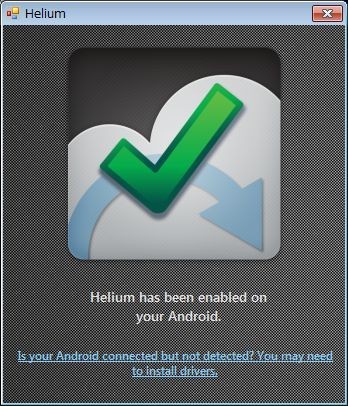
Nexus7 の画面が変化します。
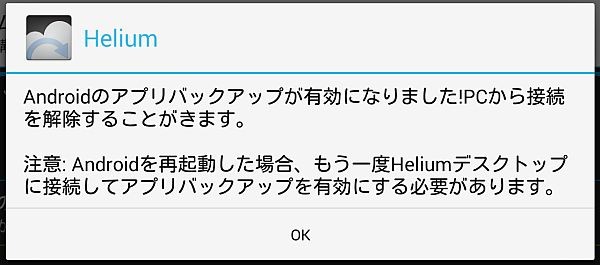
母艦 PC を Nexus7 から取り外します。最初 Nexus7 の画面上は保存するアプリが表示されていませんので暫く待ちます。

22個のアプリが選択できるようになりました。
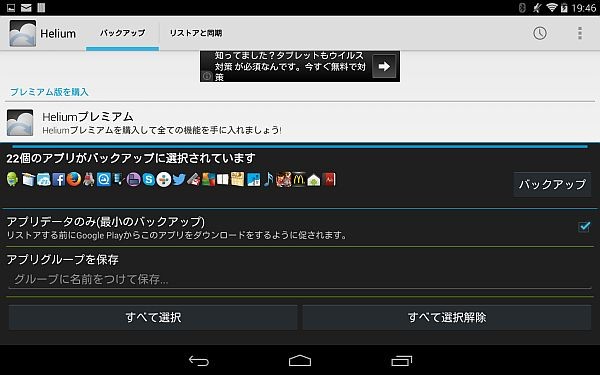
全てを選択します。特定のアプリのみを選択することも可能です。保存先を聞いてきます。
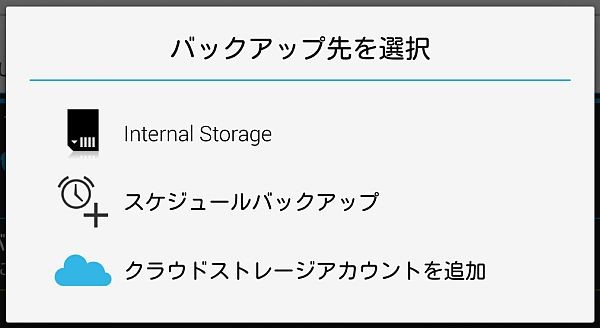
クラウドストレージを選択したいところですが、有料版 Helium でないと動作しません。止む無く internal storage を保存先にします。保存が始まります。
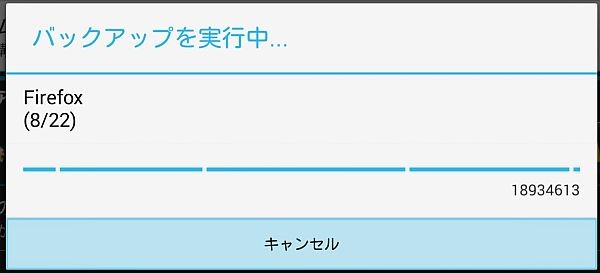
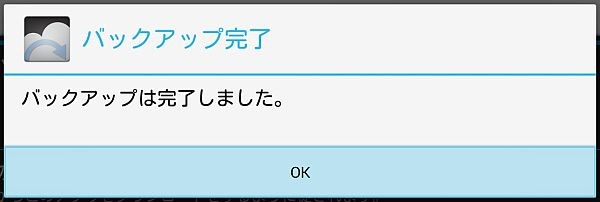
保存が完了すると carbon フォルダの中に各アプリのデータがバックアップされています。

Helium での作業が終了したらモードを PTP から MTP に戻します。
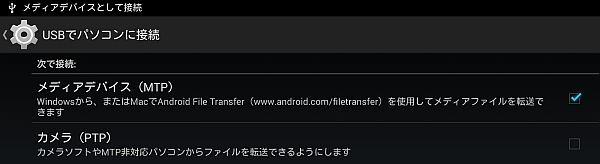
PTP モードのままですと画像関連ファイルしか認識しません。

Android 4.4.2 を再インストールすると、Helium で保存したこのデータも消去されますので、母艦 PC にコピーします。この時、母艦 PC が Nexus7 を storage として認識できないことがあります。
この場合は、ネット越しにクラウドストレージに保存するか、別の PC に接続しデータを吸い上げるなどしてください。私は母艦 PC がデュアルブートなので、別の Windows7 から吸い上げました。
作業はまだ続きますので、USB Driver をこの時点で元に戻すことは避けてください。元に戻すと そのままでは ROM焼きができません。
それでもどうしても母艦 PC で吸い上げたい場合は device manager を開き、Android Device を右クリックし、pop up したプロパティをクリックします。
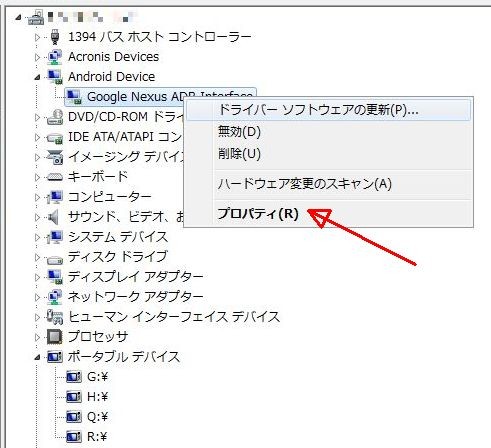
ドライバーの更新を選択します。
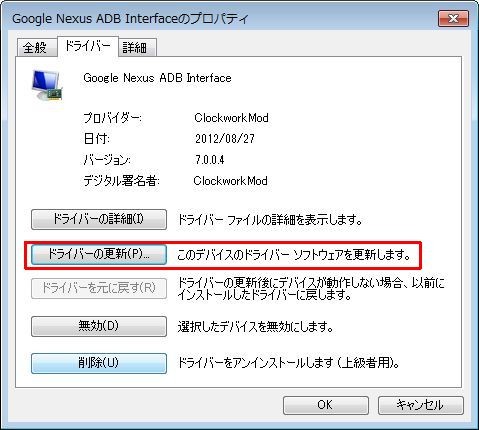
ドライバーの削除にチェックを入れて OK をクリック。

driver を手動でインストールを選択。
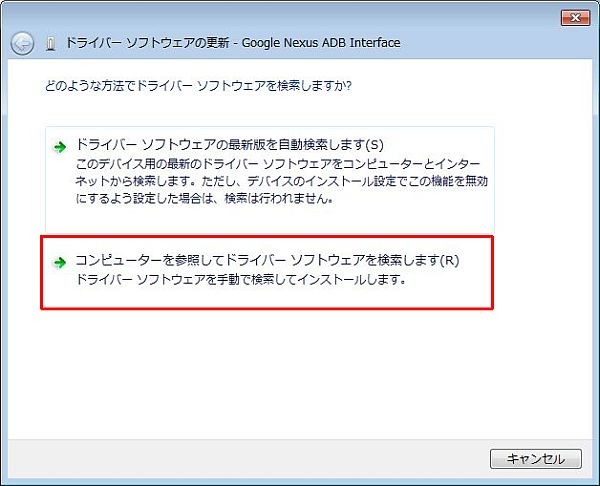
事前に入手していた MTP Driver のフォルダーを指定。
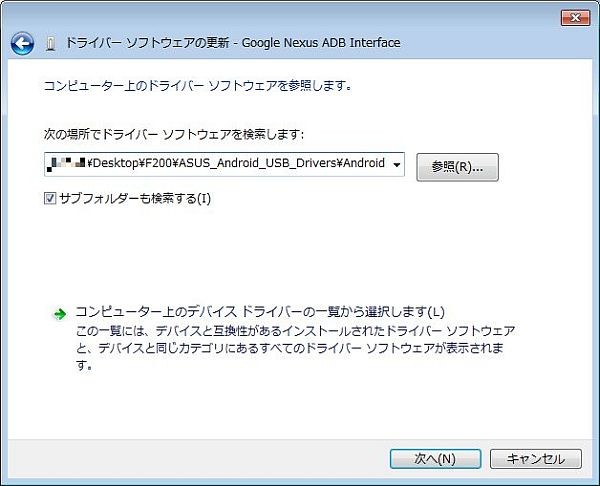
但し、この MTP Driver を当てても Nexus7 が MTP で認識しない場合はサックリ 「Nexus7 Android 4.4.2 再インストール(1) 母艦 PC の HDD イメージ保存」で記載していた方法で元に戻してください。例えば Nexus7 が Android Phone のように誤認識されたりすると諦めた方が早いです。
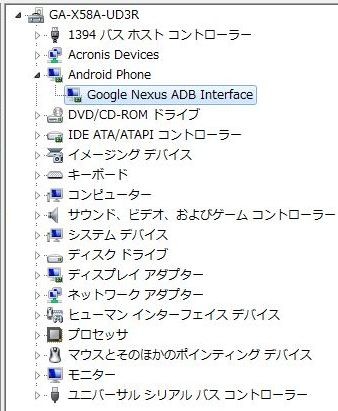
Nexus7 Android 4.4.2 再インストール(1) 母艦 PC の HDD イメージ保存
Nexus7 Android 4.4.2 再インストール(2) Android SKD
Nexus7 Android 4.4.2 再インストール(3-1) Helium で Nexus7 のデータをバックアップ
Nexus7 Android 4.4.2 再インストール(3-2) Helium で Nexus7 のデータをバックアップ
Nexus7 Android 4.4.2 再インストール(4) Nexus7 の lock 解除
Nexus7 Android 4.4.2 再インストール(5) Andoroid 4.4.2 ROM 焼き